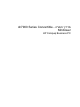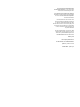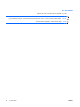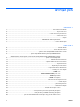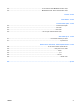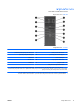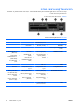dc7900 Series Convertible - מדריך חומרה Minitower HP Compaq Business PC
© Copyright 2008 Hewlett-Packard המידע הכלול Development Company, L.P. בזאת נתון לשינויים ללא הודעה מראש. Microsoft, Windowsו Windows Vista-הינם סימנים מסחריים או סימנים מסחריים רשומים של Microsoft Corporationבארצות הברית ו/או במדינות/אזורים אחרים. כתבי האחריות היחידים החלים על מוצרים ושירותים של HPמפורטים במפורש בהצהרות האחריות הנלוות לאותם מוצרים ושירותים .אין להבין מתוך הכתוב לעיל כי תחול על המוצר אחריות נוספת כלשהי .
אודות ספר זה מדריך זה מספק מידע בסיסי לשדרוג דגם זה של המחשב. אזהרה! טקסט המופיע בצורה זו מציין כי אי מילוי הוראות אלה עלול לגרום לנזק גופני חמור ,ואף לגרום למוות. זהירות :טקסט המופיע בצורה זו מציין כי אי מילוי הוראות אלה עלול לגרום נזק לציוד ,וכן לאובדן נתונים או מידע. הערה: HEWW טקסט המופיע בצורה זו מספק מידע משלים חשוב.
HEWW iv
תוכן העניינים 1תכונות המוצר תכונות תצורה סטנדרטיות 1 .......................................................................................................................... רכיבי הלוח הקדמי 2 .................................................................................................................................... הרכיבים של קורא כרטיסי המדיה 3 ................................................................................................................
מעבר מתצורת Minitowerלתצורת מחשב שולחני 43 ....................................................................................... מעבר מתצורת מחשב שולחני לתצורת 45 ....................................................................................... Minitower נספח א מפרטים נספח ב החלפת סוללה נספח ג התקני אבטחה חיצוניים התקנת מנעול אבטחה 53 ............................................................................................................................. מנעול כבל 53 .....
1 תכונות המוצר תכונות תצורה סטנדרטיות המאפיינים של מחשב HP Compaq Convertible Minitowerמשתנים בהתאם לדגם .לקבלת רשימה מלאה של כל רכיבי החומרה והתוכנה המותקנים במחשב ,הפעל את כלי האבחון )כלול בדגמי מחשבים מסוימים בלבד( .הוראות בנוגע לשימוש בכלי העזר מסופקות במדריך לפתרון בעיות. הערה :ניתן להסב בקלות את מחשב HP Compaq Convertible Minitowerלמחשב שולחני .לקבלת מידע נוסף, עיין בסעיף מעבר מתצורת Minitowerלתצורת מחשב שולחני בעמוד 43במדריך זה.
רכיבי הלוח הקדמי תצורת הכוננים משתנה בהתאם לדגם. איור 1-2רכיבי הלוח הקדמי טבלה 1-1רכיבי הלוח הקדמי 1 כוננים אופטיים 5.25אינץ' 8 תא 5.25אינץ' לכוננים אופטיים 2 נוריות פעילות של הכונן האופטי 9 נורית פעילות של כונן התקליטונים )אופציונלית( 3 כונן תקליטונים 3.
הרכיבים של קורא כרטיסי המדיה היעזר באיור ובטבלה שלהלן כדי לזהות את.קורא כרטיסי מדיה זה הוא התקן אופציונלי שזמין בדגמים מסוימים בלבד .הרכיבים של קורא כרטיסי המדיה הרכיבים של קורא כרטיסי המדיה1-3 איור הרכיבים של קורא כרטיסי המדיה1-2 טבלה MicroSDHC 3 ● מדיה חריץ .מס xD-Picture (xD) כרטיס ● xD 1 MicroSD (T-Flash) ● MicroSD 2 נורית פעילות של קורא כרטיסי המדיה 3 SD/MMC+/miniSD 4 MultiMediaCard 4.
רכיבי הלוח האחורי איור 1-4רכיבי הלוח האחורי טבלה 1-3רכיבי הלוח האחורי 1 מחבר כבל המתח 6 מחבר ליציאה עבור התקני שמע המתחברים לחשמל )ירוק( 2 מחבר כניסת שמע )כחול( 7 USB 3 מחבר רשת RJ-45 8 מחבר צג DisplayPort 4 מחבר טורי 9 מחבר לצג VGA 5 מחבר לעכבר ) PS/2ירוק( 10 מחבר למקלדת ) PS/2סגול( הערה: אופן הסידור של המחברים ומספרם יכולים להשתנות בהתאם לדגם המחשב.
מקלדת איור 1-5רכיבי המקלדת טבלה 1-4רכיבי המקלדת 1 HEWW 1 מקשי פונקציות משמשים לביצוע פונקציות מיוחדות ,בהתאם ליישום התוכנה שבשימוש. 2 מקשי עריכה כוללים את המקשים הבאים End ,Delete ,Page Up ,Home ,Insert :ו.Page Down- 3 נוריות סטטוס מציינות את סטטוס הגדרות המחשב והמקלדת ) Caps Lock ,Num Lockו.(Scroll Lock- 4 מקשי מספרים פועלים כמו לוח מספרים במחשבון. 5 מקשי חיצים משמשים לניווט במסמך או באתר אינטרנט .
שימוש במקש הסמל של Windows השתמש במקש הסמל של Windowsבצירוף עם מקשים אחרים לביצוע פונקציות מסוימות של מערכת ההפעלה .Windowsעיין בסעיף מקלדת בעמוד 5לזיהוי מקש הסמל של .Windows טבלה 1-5פונקציות של מקש הסמל של Windows הפונקציות הבאות של מקש הסמל של Windowsזמינות ב Microsoft Windows XP-וב.
מיקום המספר הסידורי לכל מחשב יש מספר סידורי ייחודי ומספר זיהוי מוצר ,הממוקמים על הכיסוי העליון של המחשב .הקפד שמספרים אלה יהיו בידך בעת יצירת קשר עם שירות לקוחות לצורך קבלת עזרה.
2 שדרוגי חומרה תכונות שמישות המחשב כולל תכונות שיקלו עליך לשדרג ולתחזק אותו .אין צורך בכלים כלשהם לביצוע רוב תהליכי ההתקנה המתוארים בפרק זה. אזהרות והודעות זהירות לפני ביצוע שדרוגים ,ודא שקראת היטב את כל ההוראות הישימות ,הודעות הזהירות והאזהרות שבמדריך זה. אזהרה! להפחתת הסיכון לפגיעה אישית כתוצאה מהתחשמלות ,מגע במשטחים חמים או שריפה: נתק את כבל המתח מהשקע בקיר ואפשר לרכיבי המערכת הפנימיים להתקרר לפני שתיגע בהם.
שחרור ה) Smart Cover Lock-מנעול הכיסוי החכם( הערה) Smart Cover Lock :מנעול הכיסוי החכם( הוא תכונה אופציונלית שקיימת בדגמים מסוימים בלבד. ) Smart Cover Lockמנעול הכיסוי החכם( הוא מנעול כיסוי הנשלט על-ידי תוכנה ,באמצעות סיסמת ההגדרות .מנעול זה מונע גישה לא מורשית לרכיבים הפנימיים של המחשב .המחשב מסופק ללקוח כאשר ) Smart Cover Lockמנעול הכיסוי החכם( אינו נעול .לקבלת מידע נוסף אודות נעילת ה) Smart Cover Lock-מנעול הכיסוי החכם( ,עיין במדריך לניהול מחשב שולחני.
.5 השתמש ב) Smart Cover FailSafe Key-מפתח אל-כשל לכיסוי החכם( כדי להסיר את שני הברגים המאובטחים שמחברים את ה) Smart Cover Lock-מנעול הכיסוי החכם( למארז. איור 1-2הסרת הברגים של ה) Smart Cover Lock-מנעול הכיסוי החכם( כעת ניתן להסיר את לוח הגישה .עיין בסעיף הסרת לוח הגישה של המחשב בעמוד .11 כדי לחבר בחזרה את ה) Smart Cover Lock-מנעול הכיסוי החכם( ,חבר את המנעול למקומו בעזרת הברגים המאובטחים.
הסרת לוח הגישה של המחשב .1 הסר/שחרר התקני אבטחה כלשהם שמונעים פתיחה של המחשב. .2 הסר מהמחשב את כל המדיה הנשלפת ,כגון תקליטונים או תקליטורים. .3 כבה את המחשב כהלכה באמצעות מערכת ההפעלה ,ולאחר מכן כבה את ההתקנים החיצוניים. .4 נתק את כבל המתח משקע החשמל ונתק את ההתקנים החיצוניים. זהירות :ללא תלות במצב ההפעלה ,תמיד קיים מתח בלוח המערכת כל עוד המערכת מחוברת לשקע ACפעיל. עליך לנתק את כבל המתח כדי למנוע נזק לרכיבים הפנימיים של המחשב. .
החזרת לוח הגישה של המחשב למקומו .1 הנח את המחשב על בסיסו הרחב להשגת יציבות רבה יותר. .2 התאם את הלשוניות של לוח הגישה לחריצים שבמארז ,ולאחר מכן לחץ על לוח הגישה כלפי מטה תוך כדי החלקתו קדימה ,עד שיתייצב במקומו.
הסרת הלוח הקדמי .1 הסר/שחרר התקני אבטחה כלשהם שמונעים פתיחה של המחשב. .2 הסר מהמחשב את כל המדיה הנשלפת ,כגון תקליטונים או תקליטורים. .3 כבה את המחשב כהלכה באמצעות מערכת ההפעלה ,ולאחר מכן כבה את ההתקנים החיצוניים. .4 נתק את כבל המתח משקע החשמל ונתק את ההתקנים החיצוניים. זהירות :ללא תלות במצב ההפעלה ,תמיד קיים מתח בלוח המערכת כל עוד המערכת מחוברת לשקע ACפעיל. עליך לנתק את כבל המתח כדי למנוע נזק לרכיבים הפנימיים של המחשב. .
החזרת הלוח הקדמי למקומו .1 הנח את נקודות החיבור התחתונות שבלוח הקדמי בחריצים המתאימים להן במארז ).(1 .2 חבר את הלוח הקדמי אל המארז בתנועה סיבובית ).(2 .3 חבר את התפסים שבקצהו העליון של הלוח כך שיתייצבו במקומם ).(3 .4 חבר את לשוניות השחרור כך שיתייצבו במקומן ).
הסרת לוחות עיוורים מהלוח הקדמי .1 הסר/שחרר התקני אבטחה כלשהם שמונעים פתיחה של המחשב. .2 הסר מהמחשב את כל המדיה הנשלפת ,כגון תקליטונים או תקליטורים. .3 כבה את המחשב כהלכה באמצעות מערכת ההפעלה ,ולאחר מכן כבה את ההתקנים החיצוניים. .4 נתק את כבל המתח משקע החשמל ונתק את ההתקנים החיצוניים. זהירות :ללא תלות במצב ההפעלה ,תמיד קיים מתח בלוח המערכת כל עוד המערכת מחוברת לשקע ACפעיל. עליך לנתק את כבל המתח כדי למנוע נזק לרכיבים הפנימיים של המחשב. .
התקנת רכיבי זיכרון נוספים המחשב מסופק עם רכיבי DIMMשל זיכרון RAMהתומכים בקצב נתונים כפול (DDR2-SDRAM) 2עם מודולי זיכרון גישה אקראית דינמי סינכרוני ).(DIMMs רכיבי DIMM בחריצי הזיכרון שבלוח המערכת ניתן להתקין עד ארבעה רכיבי DIMMסטנדרטיים .בשקעי זיכרון אלה קיים לפחות רכיב DIMMאחד שהותקן מראש .לניצול מרבי של רכיבי הזיכרון ,תוכל להתקין בלוח המערכת נפח זיכרון של עד 16 GBהמוגדר במצב ערוץ כפול לביצועים גבוהים.
אכלוס שקעי DIMM ישנם ארבעה שקעי DIMMבלוח המערכת ,עם שני שקעים לכל אפיק .השקעים מסומנים בתוויות ,DIMM2 ,DIMM1 DIMM3ו .DIMM4-השקעים DIMM1ו DIMM2-פועלים באפיק זיכרון .Aהשקעים DIMM3ו DIMM4-פועלים באפיק זיכרון .
GBוברכיב DIMMאחד של ,512 MBויש לאכלס את אפיק Bבשני רכיבי DIMMשל .512 MBבתצורה זו2 , GBיפעלו כאפיק כפול ו 512 MB-יפעלו כאפיק יחיד. ● בכל אחד מהמצבים ,מהירות הפעולה המרבית נקבעת על-ידי רכיב ה DIMM-האיטי ביותר במערכת. התקנת רכיבי DIMM זהירות :עליך לנתק את כבל המתח לפני הוספה או הסרה של מודולי זיכרון .ללא תלות במצב ההפעלה ,תמיד מסופק מתח למודולי הזיכרון ,כל עוד המחשב מחובר לשקע ACפעיל .
.7 פתח את שני התפסים של שקע מודול הזיכרון ) ,(1והכנס את מודול הזיכרון לשקע ).(2 איור 8-2התקנת DIMM הערה :ניתן להתקין מודול זיכרון בדרך אחת בלבד .ישר את החריץ שבמודול עם הלשונית שבשקע הזיכרון. יש להכניס את רכיב ה DIMM-לשקע ה DIMM1-השחור. לקבלת ביצועים מיטביים ,אכלס את השקעים כך שקיבולת הזיכרון תפוזר באופן שווה ככל האפשר בין אפיק A ואפיק .Bלקבלת מידע נוסף ,עיין בסעיף אכלוס שקעי DIMMבעמוד .17 .
הסרה או התקנה של כרטיס הרחבה המחשב כולל שלושה חריצים סטנדרטיים בגובה מלא להרחבת ,PCIחריץ אחד להרחבת ,PCI Express x1חריץ אחד להרחבת PCI Express x16וחריץ אחד להרחבת PCI Express x16המועבר לחריץ .
זהירות :ללא תלות במצב ההפעלה ,תמיד קיים מתח בלוח המערכת כל עוד המערכת מחוברת לשקע ACפעיל. עליך לנתק את כבל המתח כדי למנוע נזק לרכיבים הפנימיים של המחשב. .5 הסר את לוח הגישה מהמחשב. .6 אתר את השקע הריק הנכון בלוח המערכת ,ואת חריץ ההרחבה המתאים בגב מארז המחשב. .7 לחץ כלפי מטה על שתי הגומחות שבתוך המארז ) (1והרם את תפס כרטיס ההרחבה בתנועה סיבובית ).(2 איור 2-10פתיחת התפס של חריץ ההרחבה .
הערה :לפני הסרת כרטיס הרחבה ,נתק את כל הכבלים המחוברים לכרטיס ההרחבה. א. אם אתה מתקין כרטיס הרחבה בשקע ריק ,הסר את כיסוי חריץ ההרחבה המתאים בגב המארז .הסר את כיסוי חריץ ההרחבה מהחריץ הרצוי. איור 11-2הסרת הכיסוי של חריץ ההרחבה ב. בעת הסרת כרטיס הרחבה סטנדרטי מסוג ,PCIהחזק את הכרטיס בקצותיו וטלטל אותו בזהירות הלוך ושוב ,עד לשחרור המחברים מהשקע .הוצא את הכרטיס ישר כלפי מעלה .היזהר שהכרטיס לא יישרט ממגע עם רכיבים אחרים.
ג. בעת הסרת כרטיס ,PCI Express x16משוך את הזרוע בגב חריץ ההרחבה כדי להרחיקה מהכרטיס, וטלטל בעדינות את הכרטיס הלוך ושוב ,עד לשחרור מלא של המחברים מהחריץ .הוצא את הכרטיס ישר כלפי מעלה .היזהר שהכרטיס לא יישרט ממגע עם רכיבים אחרים. איור 2-13הסרת כרטיס הרחבה מסוג PCI Express x16 .9 אחסן את הכרטיס שהוסר באריזה אנטיסטטית. .10אם אינך מתקין כרטיס הרחבה חדש ,התקן את כיסוי חריץ ההרחבה לסגירת החריץ הפתוח.
.11להתקנת כרטיס הרחבה חדש ,החלק את המסילה שבקצה הכרטיס לתוך החריץ שבגב המארז ולחץ כלפי מטה על הכרטיס עד שהוא ייכנס לשקע שבלוח המערכת. איור 14-2התקנת כרטיס הרחבה הערה :בעת התקנה של כרטיס הרחבה ,לחץ בחוזקה על הכרטיס כדי שהמחבר כולו יתייצב היטב במקומו בחריץ כרטיס ההרחבה. .12סגור את תפס כרטיס ההרחבה וודא שהוא ננעל במקומו כהלכה. .13חבר כבלים חיצוניים לכרטיס שהותקן ,במידת הצורך .חבר כבלים פנימיים ללוח המערכת ,במידת הצורך. .14החזר את לוח הגישה של המחשב למקומו.
מיקומי הכוננים איור 2-15מיקומי הכוננים בדגמי DesktopוMinitower- טבלה 2-3מיקומי הכוננים 1 1 שלושה תאים לכונן חיצוני 5.25אינץ' עבור כוננים אופציונליים )באיור מוצגים כוננים אופטיים( 2 תא אחד לכונן חיצוני 3.5אינץ' עבור כוננים אופציונליים )באיור מוצג כונן תקליטונים( 3 שני תאים לכונן קשיח פנימי של 3.5אינץ' 1 2 קורא כרטיסי מדיה אופציונלי ותושבת אופציונלית להתקנת כונן קשיח עבור תאי כונן אלה זמינים מ .HP-תא כונן 5.
הסרת כונן מתא הכונן זהירות: הסר כל מדיה נשלפת מתוך הכוננים לפני הסרתם מהמחשב. .1 הסר/שחרר התקני אבטחה כלשהם שמונעים פתיחה של המחשב. .2 הסר מהמחשב את כל המדיה הנשלפת ,כגון תקליטונים או תקליטורים. .3 כבה את המחשב כהלכה באמצעות מערכת ההפעלה ,ולאחר מכן כבה את ההתקנים החיצוניים. .4 נתק את כבל המתח משקע החשמל ונתק את ההתקנים החיצוניים. זהירות :ללא תלות במצב ההפעלה ,תמיד קיים מתח בלוח המערכת כל עוד המערכת מחוברת לשקע ACפעיל.
● אם אתה מסיר כונן תקליטונים ,נתק את כבל הנתונים ) (1ואת כבל המתח ) (2מגב הכונן.
● אם אתה מסיר קורא כרטיסי מדיה ,נתק את כבל ה USB-מלוח המערכת .אם קורא כרטיסי המדיה כולל יציאת ,1394נתק את כבל 1394מכרטיס ה.
.7 הסר את הכונן מתא הכונן לפי השלבים הבאים: ● להסרת כונן בגודל 25.5אינץ' בתצורת מחשב שולחני ,לחץ כלפי מטה על מנגנון נעילת הכונן הצהוב )(1 והוצא את הכונן מתוך תא הכונן ).(2 זהירות :בעת לחיצה על מנעול הכונן הירוק ,כל הכוננים החיצוניים בגודל 25.5אינץ' משתחררים ,ולכן אל תטה את המחשב משום שהכוננים עלולים ליפול. איור 20-2הסרת כונן 25.5אינץ' בתצורת מחשב שולחני )באיור מוצג כונן אופטי( ● להסרת כונן 3.5אינץ' או כונן 5.
● להסרת כונן קשיח מתא כונן פנימי של 5.3אינץ' ,משוך כלפי מעלה את מנגנון מנעול הכונן הירוק ) (1של אותו כונן והוצא את הכונן הקשיח מתא הכונן הקשיח ).(2 איור 22-2הסרת כונן קשיח .8 30 אחסן את הכונן שהוסר באריזה אנטיסטטית.
התקנת כוננים נוספים המחשב תומך בחמישה כוננים לכל היותר שאותם אפשר להתקין במגוון תצורות. כאשר אתה מתקין כוננים נוספים ,פעל לפי ההנחיות הבאות: ● יש לחבר את הכונן הקשיח הראשי מסוג ) Serial ATA (SATAלמחבר ה SATA-בצבע כחול כהה שבלוח המערכת המסומן .SATA0 ● חבר את כונן ה SATA-האופטי הראשון למחבר ה SATA-הלבן בלוח המערכת המסומן .SATA1 ● חבר כונני SATAנוספים למחבר ה SATA-הזמין )הלא-מאוכלס( הבא בלוח המערכת לפי הסדר הבא,SATA0 : SATA2 ,SATA1ו.
איור 24-2מיקומם של ברגים מובילים רזרביים מסוג M3לכונן אופטי זהירות :כדי למנוע אובדן נתונים וגרימת נזק למחשב או לכונן: אם אתה מתקין כונן או מסיר אותו ,כבה את מערכת ההפעלה כראוי ,כבה את המחשב ונתק את כבל המתח .אל תסיר את הכונן בזמן שהמחשב מופעל או נמצא במצב המתנה. לפני הטיפול בכונן ,הקפד לפרוק מגופך חשמל סטטי .בעת טיפול בכונן ,הימנע מנגיעה במחבר .לקבלת מידע נוסף אודות מניעת נזק הנובע מחשמל סטטי ,עיין בנספח ד' ,פריקת חשמל סטטי בעמוד .
חיבורי הכונן של לוח המערכת היעזר באיור ובטבלה שלהלן כדי לזהות את מחברי הכונן של לוח המערכת. איור 2-25חיבורי הכונן של לוח המערכת טבלה 2-4חיבורי הכונן של לוח המערכת HEWW מס.
התקנת כונן 5.25אינץ' או 3.5אינץ' בתא כונן חיצוני הערה :כונן בגודל 3.5אינץ' עשוי להיות כונן תקליטונים או קורא כרטיסי מדיה .כונן בגודל 5.25אינץ' עשוי להיות כונן אופטי או קורא כרטיסי מדיה הכולל ערכת מתאם של 5.25אינץ'. .1 הסר/שחרר התקני אבטחה כלשהם שמונעים פתיחה של המחשב. .2 הסר מהמחשב את כל המדיה הנשלפת ,כגון תקליטונים או תקליטורים. .3 כבה את המחשב כהלכה באמצעות מערכת ההפעלה ,ולאחר מכן כבה את ההתקנים החיצוניים. .
.8 התקן את הכונן בתא הכונן הרצוי על-ידי החלקתו לתוך חלקה הקדמי של תושבת הכונן עד שיינעל במקומו ).(2 מנעול הכונן ננעל אוטומטית כדי לחזק את הכונן למקומו בתא. זהירות :תא כונן 5.25אינץ' התחתון פחות עמוק משני התאים העליונים .התא התחתון תומך בכונן בחצי גובה או בהתקן אחר שאינו עולה בעומקו על 14.5ס"מ ) 5.7אינץ'( .אל תנסה להכניס בכוח כונן גדול יותר ,כגון כונן אופטי ,לתא התחתון .הדבר עלול לגרום נזק לכונן וללוח המערכת .
התקנת כונן קשיח SATA 3.5אינץ' בתא כונן פנימי הערה: המערכת אינה תומכת בכוננים קשיחים מסוג ).Parallel ATA (PATA לפני שתסיר את הכונן הקשיח הישן ,ודא שגיבית את הנתונים מהכונן הקשיח הישן כך שתוכל להעביר את הנתונים לכונן הקשיח החדש .כמו כן ,אם אתה מחליף את הכונן הקשיח הראשי ,ודא שיצרת ) Recovery Disc Setערכת תקליטורי שחזור( לצורך שחזור מערכת ההפעלה ,מנהלי התקן של תוכנות ,וכל יישום תוכנה שהותקנו מראש במחשב .
.7 החלק את הכונן הקשיח כלפי מטה לתוך תושבת הכונן עד שיינעל במקומו .מנעול הכונן ננעל אוטומטית כדי לחזק את הכונן למקומו בתא. איור 29-2התקנת כונן קשיח בתא הכונן הקשיח זהירות: נזק לכונן. .8 ודא שהברגים מיושרים עם החריצים בתא הכונן .שימוש בכוח בעת הכנסת כונן לתא הכונן עלול לגרום חבר את כבל המתח ) (1ואת כבל הנתונים ) (2לגב הכונן הקשיח. איור 2-30חיבור כבל המתח וכבל הנתונים לדיסק קשיח מסוג SATA .9 חבר את הקצה השני של כבל הנתונים למחבר המתאים בלוח המערכת.
.12נעל התקני אבטחה ששוחררו כאשר לוח הגישה של המחשב הוסר. .13אם יש צורך בכך ,הגדר מחדש את תצורת המחשב .עיין במדריך לכלי העזר ) Computer Setup (F10לקבלת הוראות בנוגע לשימוש ב.Computer Setup- הסרה והחלפה של כונן קשיח ניתן להסרה מסוג SATAבגודל 3.5אינץ' דגמים מסוימים מצוידים במארז של כונן קשיח מסוג SATAבתא הכונן החיצוני של 5.25אינץ' .הכונן הקשיח ממוקם בתוך תושבת שניתנת להסרה בקלות ובמהירות מתא הכונן .
.3 הסר את הרצועה הדביקה המייצבת את חיישן החום לחלקו העליון של הכונן הקשיח ) (1והרחק את חיישן החום מהתושבת ).(2 איור 32-2הסרת חיישן החום .4 הסר את ארבעת הברגים מחלקה התחתון של תושבת הכונן הקשיח.
.5 החלק את הכונן הקשיח לאחור כדי לנתקו מהתושבת ולאחר מכן הרם אותו כלפי מעלה ומחוץ לתושבת. איור 34-2הסרת הכונן הקשיח .6 הנח את הכונן הקשיח החדש בתושבת ולאחר מכן החלק את הכונן הקשיח לאחור כך שיתייצב במחבר הSATA- שבלוח המעגלים של התושבת .ודא שהמחבר בכונן הקשיח לחוץ במלואו לתוך המחבר שבלוח המעגלים של התושבת.
.7 החזר את ארבעת הברגים שבחלקה התחתון של התושבת למקומם כדי לייצב את הכונן היטב במקומו. איור 36-2החזרת ברגי האבטחה .8 מקם את חיישן החום בחלקו העליון של הכונן כך שלא יכסה את התווית ) (1וחבר את חיישן החום לחלקו העליון של הכונן הקשיח באמצעות הרצועה הדביקה ).
.9 החלק את המכסה שבתושבת ) (1והחזר את הבורג בחלקה האחורי של התושבת למקומו כדי לייצב את המכסה במקומו ).(2 איור 38-2החזרת מכסה התושבת .10החלק את תושבת הכונן הקשיח למארז שעל המחשב ונעל אותו באמצעות המפתח המצורף. הערה :על התושבת להיות נעולה כדי שיסופק מתח לכונן הקשיח.
מעבר מתצורת Minitowerלתצורת מחשב שולחני .1 הסר/שחרר התקני אבטחה כלשהם שמונעים פתיחה של המחשב. .2 הסר מהמחשב את כל המדיה הנשלפת ,כגון תקליטונים או תקליטורים. .3 כבה את המחשב כהלכה באמצעות מערכת ההפעלה ,ולאחר מכן כבה את ההתקנים החיצוניים. .4 נתק את כבל המתח משקע החשמל ונתק את ההתקנים החיצוניים. זהירות :ללא תלות במצב ההפעלה ,תמיד קיים מתח בלוח המערכת כל עוד המערכת מחוברת לשקע ACפעיל. עליך לנתק את כבל המתח כדי למנוע נזק לרכיבים הפנימיים של המחשב.
.9 לפני התקנה מחדש של כל כונן במארז ,סובב את הכונן בניצב לכונן 5.3אינץ' הפנימי .הכונן אמור להימצא במקביל לתפס הכונן הירוק. איור 40-2התקנת כונן בתצורה של מחשב שולחני .10הכנס בעדינות את הכונן לתוך התא הריק העליון ביותר ,עד שיתייצב במקומו .לאחר הכנסת הכונן כהלכה ,הוא יוחזק במקומו על-ידי מנעול הכונן .חזור על שלב זה עבור כל כונן במערכת. זהירות :תא כונן 5.25אינץ' התחתון פחות עמוק משני התאים העליונים .
.14החזר את הלוח הפנימי למקומו )סובב אותו ב (90º-כשהסמל פונה כלפי מטה. איור 41-2מעבר מתצורת Minitowerלתצורת מחשב שולחני .15החזר את הלוח הקדמי ואת לוח הגישה של המחשב למקומם. .16חבר בחזרה את כבל המתח והפעל את המחשב. .17נעל התקני אבטחה ששוחררו כאשר לוח הגישה של המחשב הוסר. מעבר מתצורת מחשב שולחני לתצורת Minitower .1 הסר/שחרר התקני אבטחה כלשהם שמונעים פתיחה של המחשב. .2 הסר מהמחשב את כל המדיה הנשלפת ,כגון תקליטונים או תקליטורים. .
.8 לשחרור הכונן מתוך תא כונן 25.5אינץ' ,לחץ על מנעול הכונן הצהוב הקצר ,כפי שמוצג באיור .תוך כדי לחיצה על מנעול הכונן ,משוך את הכונן החוצה מתוך תא הכונן. איור 42-2שחרור כונן 25.5אינץ' מתא הכונן )מחשב שולחני( .9 לפני התקנה מחדש של כל כונן במארז ,סובב אותו בניצב לכונן 3.5אינץ' הפנימי .על חלקו התחתון של הכונן להימצא במקביל למנעול הכונן הצהוב. איור 2-43התקנת כונן בתצורת Minitower .
.12הסר את הלוח הפנימי כפי שמתואר בסעיף הסרת לוחות עיוורים מהלוח הקדמי בעמוד .15 זהירות :החזק את הלוח הפנימי ישר תוך כדי משיכתו מהלוח הקדמי .משיכת הלוח הפנימי בזווית עלולה לגרום נזק לפינים שמיישרים את הלוח הפנימי בתוך הלוח הקדמי. .13החזר את הלוחות העיוורים למקומם בכיוון המתאים לתצורת .Minitower .14החזר את הלוח הפנימי למקומו )סובב אותו ב (90º-כשהסמל פונה כלפי מטה. איור 2-44מעבר מתצורת מחשב שולחני לתצורת Minitower .
א מפרטים טבלה א 1-מפרטים ממדי מחשב שולחני גובה 7.0אינץ' 17.8ס"מ רוחב 17.63אינץ' 44.8ס"מ עומק 17.8אינץ' 45.2ס"מ ממדי מחשב Tower גובה 17.63אינץ' 44.8ס"מ רוחב 7.0אינץ' 17.8ס"מ עומק 17.8אינץ' 45.2ס"מ משקל משוער 26.4ליבראות 12.
טבלה א 1-מפרטים )המשך( 264-09וולט AC 264-09וולט AC טווח מתח פעולה טווח מתח נקוב 240-001וולט AC 240-001וולט AC תחום תדרים 60-05הרץ 60-05הרץ הספק יציאה 365ואט 365ואט 1 זרם כניסה נקוב )מרבי( 1 1 PSסטנדרטי 6אמפר ב 100-וולט AC 3אמפר ב 200-וולט AC 85%מ PS-יעיל 5אמפר ב 100-וולט AC 2.5אמפר ב 200-וולט AC מערכת זו מופעלת באמצעות ספק כוח בעל גורם הספק אקטיבי מתוקן .
ב החלפת סוללה הסוללה המצורפת למחשב מספקת מתח לשעון הפנימי של המחשב .בעת החלפת סוללה ,השתמש בסוללה שוות ערך לסוללה המקורית שסופקה יחד עם המחשב .המחשב מצויד בסוללת ליתיום 3וולט. אזהרה! במחשב זה מותקנת סוללה פנימית מסוג ליתיום דו-תחמוצת המנגן .קיימת סכנת שריפה וכוויות עקב טיפול לא נאות בסוללה .להפחתת הסיכון לפציעה אישית: אין לנסות לטעון את הסוללה מחדש. אין לחשוף את הסוללה לטמפרטורות הגבוהות מ.
סוג 1 א. הרם את הסוללה והוצא אותה מתא הסוללה. איור ב 1-הסרת סוללת מטבע )סוג (1 ב. הכנס את הסוללה החלופית למקומה ,כשצדה החיובי פונה כלפי מעלה .תפס הסוללה יחזק אוטומטית את הסוללה במקומה. סוג 2 א. כדי לשחרר את הסוללה מהתא ,לחץ על תפס המתכת הבולט מעבר לקצה הסוללה .כשהסוללה תתרומם, הוצא אותה החוצה ).(1 ב. כדי להכניס סוללה חדשה ,החלק קצה אחד של הסוללה החלופית מתחת לדופן התא ,כשצדה החיובי של הסוללה פונה כלפי מעלה .
ב. הכנס סוללה חדשה והחזר את התפס למקומו. איור ב 3-הסרת סוללת מטבע )סוג (3 הערה: לאחר החלפת הסוללה ,בצע את השלבים הבאים להשלמת התהליך. .8 החזר את לוח הגישה של המחשב למקומו. .9 חבר את המחשב למקור מתח והפעל את המחשב. .10הגדר מחדש את התאריך והשעה ,את הסיסמאות ואת כל הגדרות המחשב המיוחדות באמצעות Computer .Setupעיין במדריך לכלי העזר ).Computer Setup (F10 .11נעל התקני אבטחה ששוחררו כאשר לוח הגישה של המחשב הוסר.
ג התקני אבטחה חיצוניים הערה :לקבלת מידע אודות מאפייני אבטחת נתונים ,עיין ב-מדריך לתוכנית השירות ),Computer Setup (F10 במדריך לניהול מחשב שולחני וב-מדריך לאבטחה משובצת של HPעבור ) ProtectToolsבדגמים מסוימים( בכתובת .http://www.hp.com התקנת מנעול אבטחה ניתן להשתמש במנעולי האבטחה המתוארים להלן ובעמוד הבא כדי לאבטח את המחשב.
מנעול תליה איור ג 2-התקנת מנעול תליה 54 התקנת מנעול אבטחה HEWW
מנעול אבטחה למחשב עסקי של HP .1 הדק את כבל האבטחה על-ידי כריכת הכבל סביב חפץ נייח. איור ג 3-הידוק הכבל לחפץ קבוע .2 השחל את כבלי המקלדת והעכבר דרך המנעול.
.3 הברג את המנעול למארז באמצעות הבורג המצורף. איור ג 5-חיבור המנעול למארז .4 הכנס את הקצה עם התקע של כבל האבטחה למנעול ) (1ולחץ את הלחצן פנימה ) (2כדי לסגור את המנעול. השתמש במפתח המצורף כדי לפתוח את המנעול.
ד פריקת חשמל סטטי פריקה של חשמל סטטי מאצבע או ממוליך אחר עלולה לגרום נזק ללוחות המערכת או להתקנים אחרים הרגישים לחשמל סטטי .נזק מסוג זה עלול לקצר את אורך חיי ההתקן. מניעת נזק כתוצאה מחשמל סטטי כדי למנוע נזק מחשמל סטטי ,הקפד על אמצעי הזהירות הבאים: ● כדי להימנע מנגיעה במוצרים ,השתמש באריזות נגד חשמל סטטי להעברה ואחסון של המוצרים. ● שמור רכיבים הרגישים לחשמל סטטי באריזות שלהם עד להעברתם לתחנות עבודה נטולות חשמל סטטי.
ה הנחיות לתפעול המחשב ,טיפול שגרתי והכנה למשלוח הנחיות לתפעול המחשב וטיפול שגרתי פעל בהתאם להנחיות אלה כדי להתקין ולטפל כראוי במחשב ובצג: 58 ● הרחק את המחשב מתנאי לחות חריגים ,מאור שמש ישיר וממצבי חום וקור קיצוניים. ● הפעל את המחשב כשהוא מונח על משטח יציב וישר .השאר מרווח של כ 10-ס"מ בכל צידי המחשב הכוללים פתחי אוורור ומעל לצג ,כדי לאפשר זרימה חופשית של אוויר. ● לעולם אל תגביל את אוורור המחשב על-ידי חסימת פתחי האוורור שלו .
אמצעי זהירות לכונן אופטי הקפד על מילוי ההנחיות הבאות בעת הפעלה או ניקוי של הכונן האופטי. תפעול ● הימנע מהזזת הכונן בזמן שהוא פועל .הזזת הכונן עלולה לשבש את קריאת הנתונים. ● הימנע מחשיפת הכונן לשינויי טמפרטורות פתאומיים .שינויים אלה עלולים לגרום לעיבוי בתוך היחידה .אם הטמפרטורה משתנה באופן קיצוני כשהכונן מופעל ,המתן שעה אחת לפחות לפני ניתוק המתח .אם תפעיל את היחידה מיד ,ייתכנו בעיות במהלך הקריאה.
אינדקס א אבטחה ) Smart Cover Lockמנעול הכיסוי החכם( 9 מנעול אבטחה למחשב עסקי של 55 HP מנעול כבל 53 מנעול תליה 54 ב ברגים 31 ה החלפת סוללה 50 הכנה למשלוח 59 המרת 45 Minitower המרת מחשב שולחני 43 הנחיות בנוגע לאוורור 58 הנחיות להתקנה 8 הנחיות לתפעול המחשב 58 הסרה ) Smart Cover Lockמנעול הכיסוי החכם( 9 כוננים מתא כונן 26 כיסוי חריץ הרחבה 22 כרטיס 22 PCI כרטיס 23 PCI Express כרטיס הרחבה 20 לוח הגישה של המחשב 11
מנעול כבל 53 מנעול תליה 54 מפרטים זיכרון 16 מחשב 48 מפתח ) FailSafeאל-כשל( 9 מקלדת מחבר 4 רכיבים 5 מקש הסמל של 6 Windows ס ספק כוח 48 ע עכבר מחבר 4 פ פריקת חשמל סטטי ,מניעת נזק 57 ק קורא כרטיסי מדיה הסרה 26 התקנה 34 תכונות 3 ר רכיבי .